【运维测试】移动测试自动化知识总结第1篇:移动端测试介绍(md文档已分享)

本系列文章md笔记(已分享)主要讨论移动测试相关知识。主要知识点包括:移动测试分类及android环境搭建,adb常用命令,appium环境搭建及使用,pytest框架学习,PO模式,数据驱动,Allure报告,Jenkins持续集成。掌握操作app的基本api,掌握元素定位及获取元素信息的api,掌握事件操作api,掌握app模拟手势操作,掌握手机操作的api。掌握pytest函数执行顺序,掌握pytest函数参数化,掌握PO模式的作用,掌握yaml语法。能够使用allure和pytest生成测试报告。
全套笔记和代码自取移步gitee仓库: gitee仓库获取完整文档和代码
感兴趣的小伙伴可以自取哦,欢迎大家点赞转发~
共 7 章,34 子模块
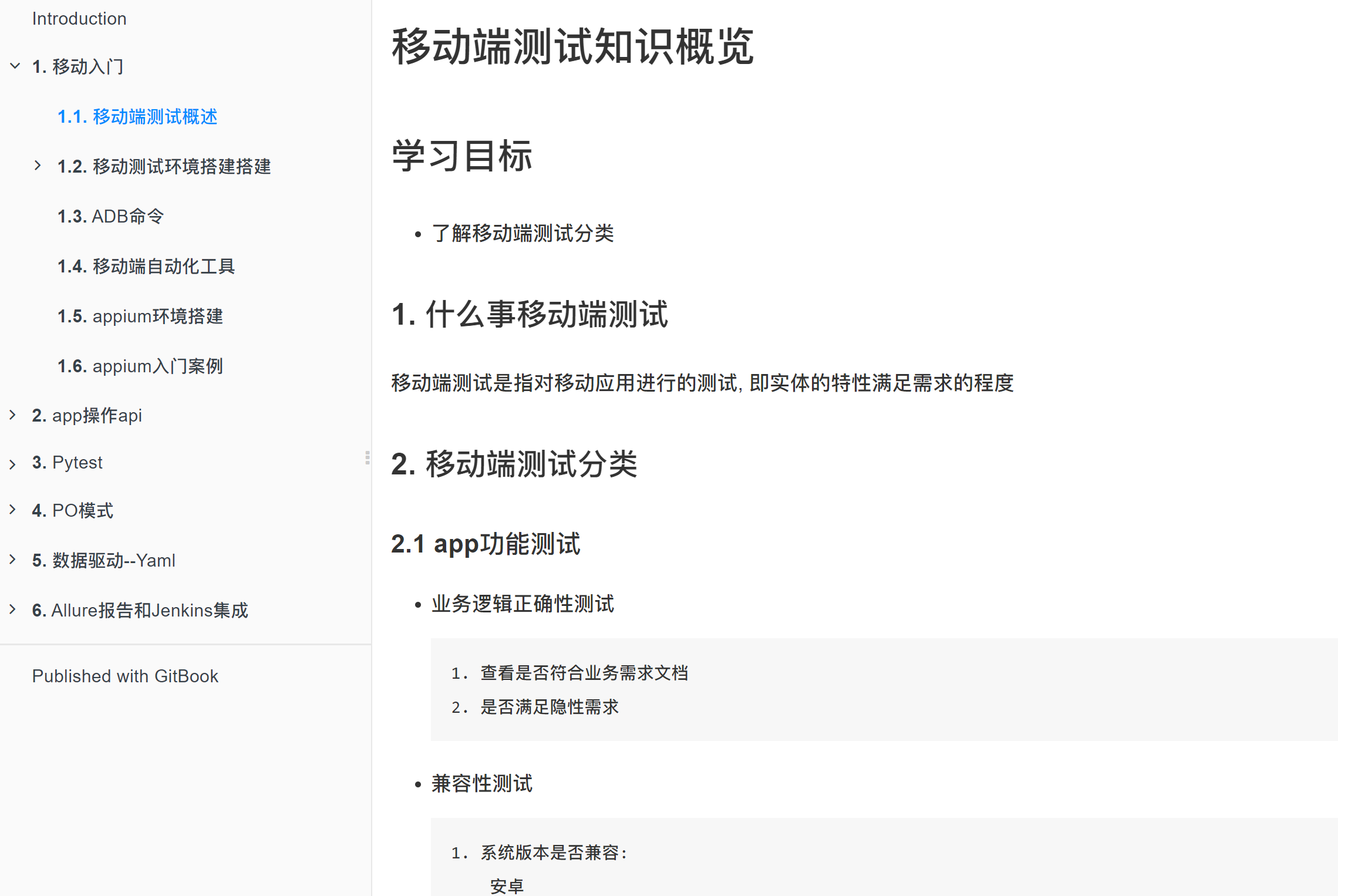
移动端测试介绍
学习主要内容
| 1 | 移动测试分类及android环境搭建 |
|---|---|
| 2 | adb常用命令 |
| 3 | appium环境搭建及使用 |
| 4 | pytest框架学习 |
| 5 | PO模式 |
| 6 | 数据驱动 |
| 7 | Allure报告 |
| 8 | Jenkins持续集成 |
学习目标
- 掌握移动端安卓模拟器的安装
- 掌握常见的adb指令
- 了解主流的移动端自动化测试工具
- 掌握appium环境搭建
- 了解appium入门案例
移动端测试知识概览
学习目标
- 了解移动端测试分类
1. 什么事移动端测试
移动端测试是指对移动应用进行的测试, 即实体的特性满足需求的程度
2. 移动端测试分类
2.1 app功能测试
- 业务逻辑正确性测试
1. 查看是否符合业务需求文档
2. 是否满足隐性需求
- 兼容性测试
1. 系统版本是否兼容: 安卓原生系统上下版本间是否兼容,例如安卓10.0的是否兼容9.0二次开发的系统, 比如小米的MIUI系统间的兼容、华为的EMUI上下版本间兼容性是否良好ios 版本间的兼容是否良好
2. 分辨率是否兼容
3. 网络情况弱网测试、WIFI限速、更改网络app模式
- 异常测试
1.热启动应用[1]app至于后台时是A页面,切换到前台,还是A页面,还是初始化页面[2]app长时间置于后台,切换到前台,还是A页面,还是初始化页面,崩溃/闪退2.网络切换和中断恢复[1]4g-2g wifi-4g,保证app可用,业务正常[2]wif-断网-wifi断点续传 下载应用5M 下载了3M断网,再次联网,继续当前位置下载3.电话和信息中断恢复[1]电话:看视频,打电话30分钟,切换为继续查看位置[2]短信:玩游戏 4.升级安装卸载测试[1]升级测试临近版本升级 1.0--->1.1--->1.2跨版本升级 1.0---->2.0[2]安装测试首次安装覆盖安装高版本--->低版本 成功低版本--->高版本 不允许 卸载后安装[3]卸载测试首次卸载卸载--->安装--->卸载 5.健壮性测试手机资源消耗流量消耗崩溃恢复等测试
2.2 app自动化测试
通过场景和数据的预设,把以人为驱动的测试行为转化为机器执行的一种过程.⚠ 注意: 并不是所有功能都能进行自动化.
2.3 app安全测试
通过安全测试技术,保证app尽可能的不存在安全漏洞.
更多移动测试参考:
- 移动测试的分类
移动端测试环境搭建
移动端自动化测试的基础环境配置
-
- 安装Java环境
Android应用为例讲解,需要安装java环境
-
- SDK环境
Android依赖SDK的环境
-
- 模拟器环境
考虑大家连接真机不方便,所以采用模拟器替代
1. Wind 安装java环境
安装步骤:
1.1 安装jdk1.8
运行jdk-8u151-windows-x64.exe⽂件,默认安装即可(例如我的安装⽬录:C:\Program Files\Java\jdk1.8.0)
1.2 配置java环境变量(windows为例)
1.进入我的电脑-->属性-->高级系统设置--->环境变量2.在系统变量下点击新建 -> 变量名: JAVA_HOME -> 变量值: C:\Program Files\Java\jdk1.8.0
1.3 验证环境变量
1.打开dos 快捷键win+r
2.输入java -version
出现下图,说明安装成功

2. Mac 安装java环境
将下载的osx版的java环境默认进行安装,然后进行一下配置:
1.进入命令行, vim ~/.bash_profile
2.# set jdk1.8JAVA_HOME=/Library/Java/JavaVirtualMachines/jdk1.8.0_151.jdk/Contents/HomeCLASSPATH=.:$JAVA_HOME/lib/dt.jar:$JAVA_HOME/lib/tools.jarPATH=$PATH:$JAVA_HOME/binexport JAVA_HOME CLASSPATHexport PATH
启动终端,输入java -version查看是否正常启动

1. Window 安装sdk(Androi需要的环境)
安装步骤:
1.1 解压Android sdk 文件夹
注意:路径中不要有中文, 确保文件夹下有一下两个文件
如下图: 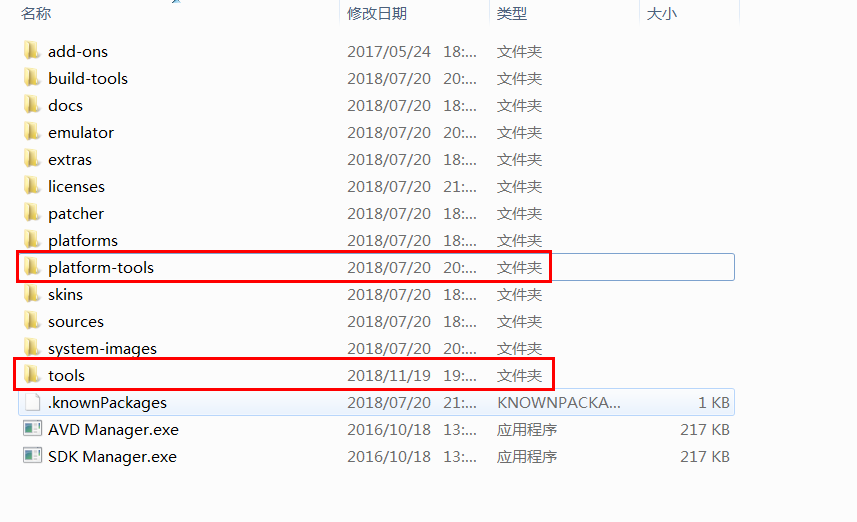
1.2 配置到系统环境变量下.
SDK环境变量配置(Windowns7为例)1.进入我的电脑 -> 属性 -> 高级系统设置 -> 环境变量2.在系统变量下点击新建 -> 变量名: ANDROID_HOME -> 变量值: D:\android-sdk -> 点击确定按钮3.在系统变量下找到系统的path变量,最后添加:;%ANDROID_HOME%\platform-tools;%ANDROID_HOME%\tools;(最前面是一个分号,如果path变量最后已有分号,可不用添加) -> 点击确定按钮
1.3 验证环境变量是否配置成功
- 在dos中输入adb指令,如下图配置成功
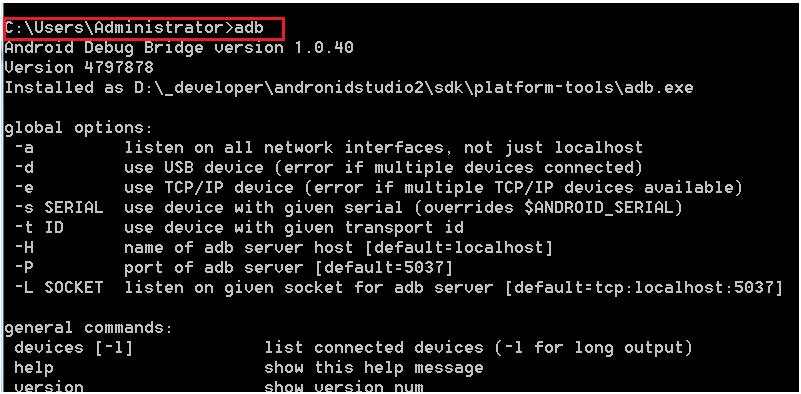
- 在dos中输入android指令 出现Android sdk manager对话框
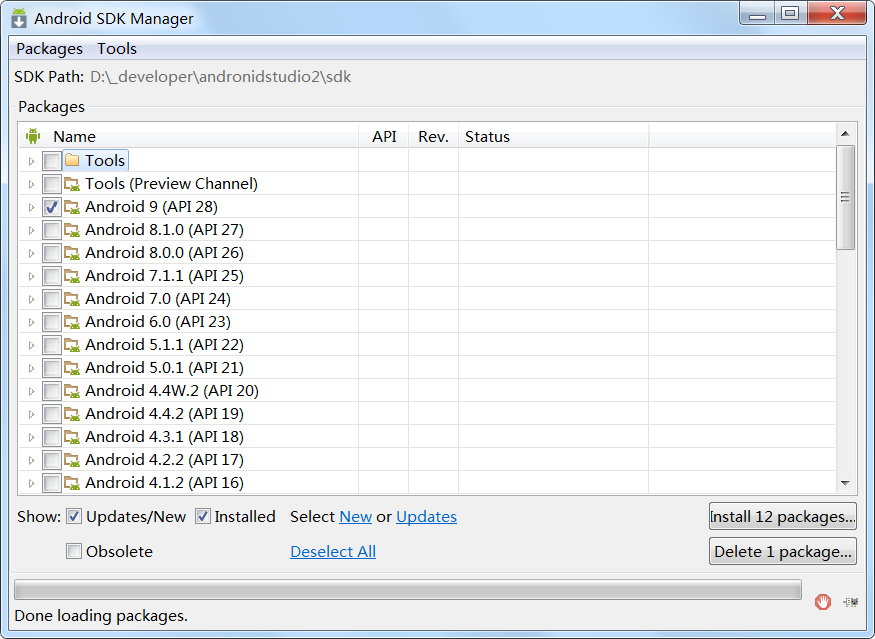
注意:**
假如sdk中已经有build-tools和platform-tools文件夹,就不需要再进行下载安装了
2. Mac 安装android sdk
- 把下载的android sdk macosx版本的解压到指定目录(我的解压到//Library/Java/)
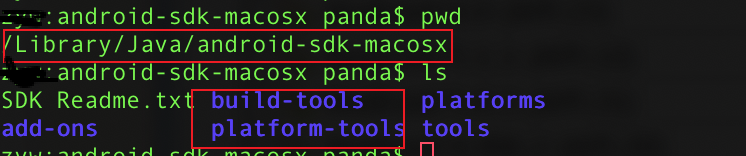
注意:
假如sdk没有build-tools和platform-tools文件夹,要把提供的文件夹移动到此处, 后面只需要配置环境变量即可,不需要下载了
- 把sdk配置到系统环境变量
1.进入命令行, vim ~/.bash_profile
2.# set androidANDROID_HOME=电脑存放的路径/android-sdk-macosxPATH=$PATH:$ANDROID_HOME/tools:$ANDROID_HOME/platform-toolsexport ANDROID_HOME export PATH
- 验证是否成功
验证adb命令: 在终端输入adb,出现adb版本信息说明成功
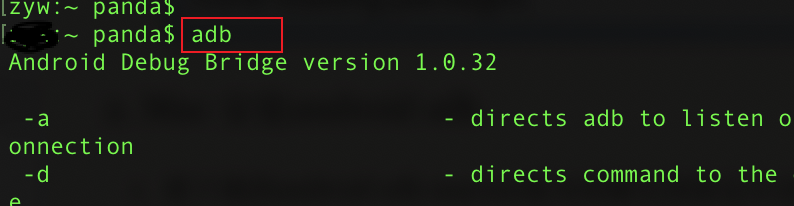
验证android是否配置成功: 在终端输入android, 出现此图片说明成功
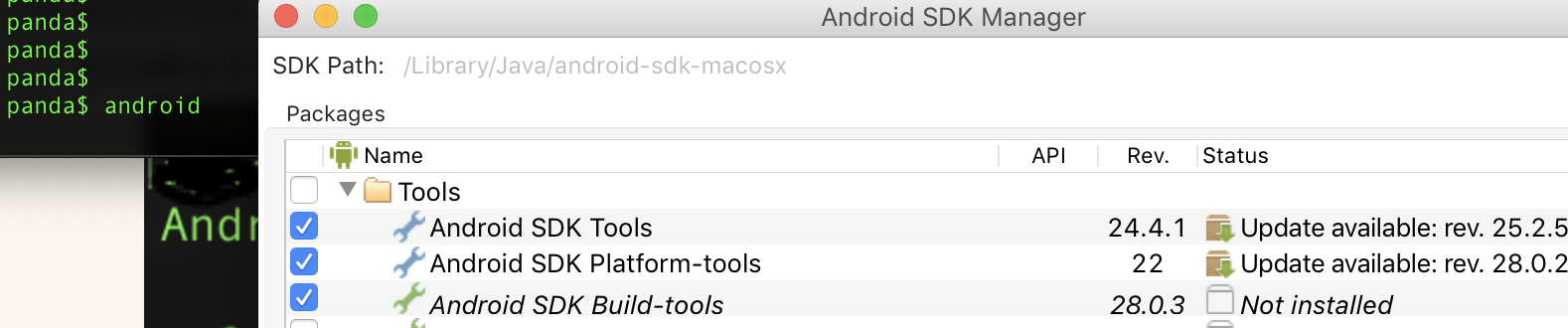
3、选择不同版本的的Android系统进行下载
注意:
由于安卓镜像在国外,最好更换国内的镜像
步骤
- 在弹出的android sdk manager页面,点击tools, 下啦框点击options
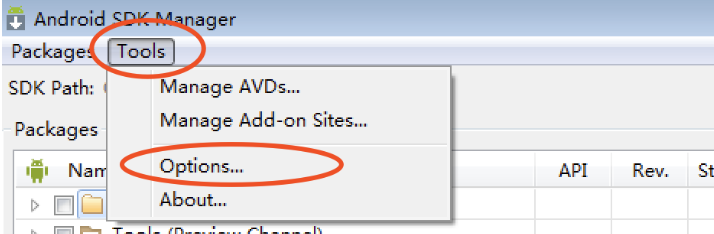
- 在弹出的对话框输入国内惊现的地址和端口号.
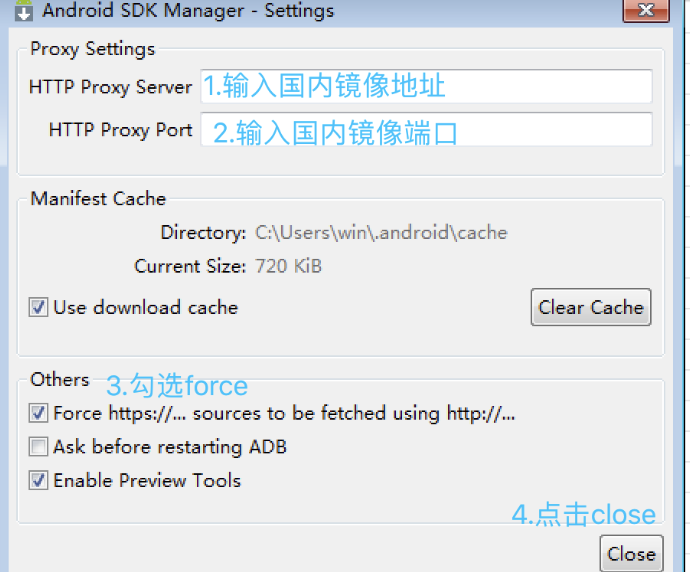
镜像地址列表(也可以网上查找最新的):中国科学院开源协会镜像站地址:IPV4/IPV6: mirrors.opencas.cn 端口:80IPV4/IPV6: mirrors.opencas.org 端口:80IPV4/IPV6: mirrors.opencas.ac.cn 端口:80上海GDG镜像服务器地址:sdk.gdgshanghai.com 端口:8000北京化工大学镜像服务器地址:IPv4: ubuntu.buct.edu.cn/ 端口:80IPv4: ubuntu.buct.cn/ 端口:80IPv6: ubuntu.buct6.edu.cn/ 端口:80大连东软信息学院镜像服务器地址:mirrors.neusoft.edu.cn 端口:80
1. window安装andorid模拟器
1. 模拟器Genymotion安装
1.执行genymotion-2.11.0-vbox.exe(是一个集合程序,包含genymotion和virtualbox) -> 不需要更改配置,直接下一步默认安装2.安装完genymotion继续等待,会提示安装virtualbox,继续安装,期间会提示安装oracle插件,全部允许安装3.安装完成后会在桌面展示genymotion和virtualbox两个图标
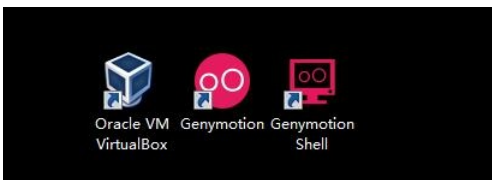
注意:
安装其他的模拟器也可以 ,安装成功就可以.(比如MuMu 逍遥 夜神 雷电)
2. Mac 下安装模拟器
mac下安装要装两个dmg文件: genymotion-2.12.1.dmg和VirtualBox-5.2.26-128414-OSX.dmg
1.安装genymotion-2.12.1.dmg-》不用更改配置,默认安装就行
2.安装VirtualBox-5.2.26-128414-OSX.dmg -》 不用更改配置直接安装就行
3.安装后也会看到上面三个应用
3.虚拟机镜像导入
1.打开virtualbox
2.进入virtualbox -> 管理 -> 导入虚拟电脑
3.点击文件选择(Samsung Galaxy S6 - 5.1.0 - API 22 - 1440x2560.ova) -> 点击下一步
4.勾选 重新初始化所有网卡的MAC地址
5.点击导入按钮 -> 等待倒入完成
6.virtualbox列表会展示如下图圈出的选项
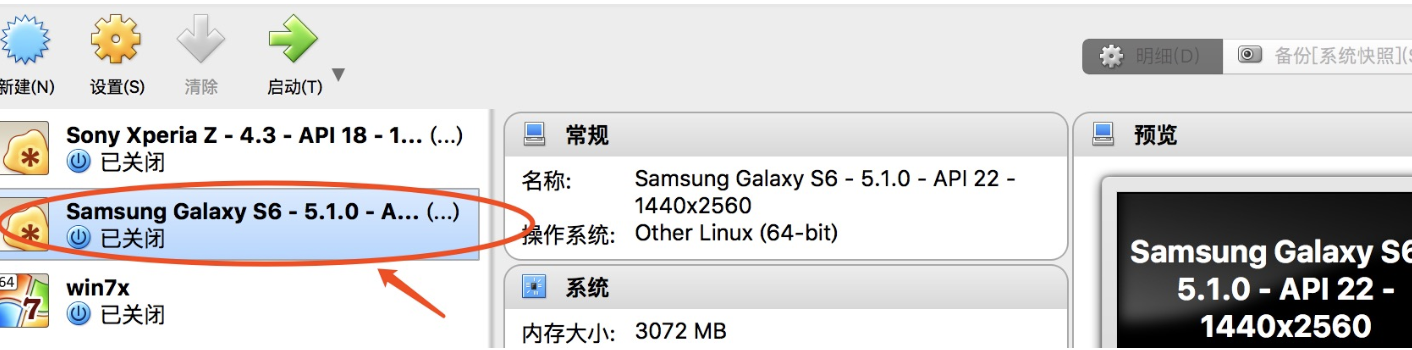
4. 启动模拟器
在genymotion主界面点机start按钮.启动成功就会显示下图
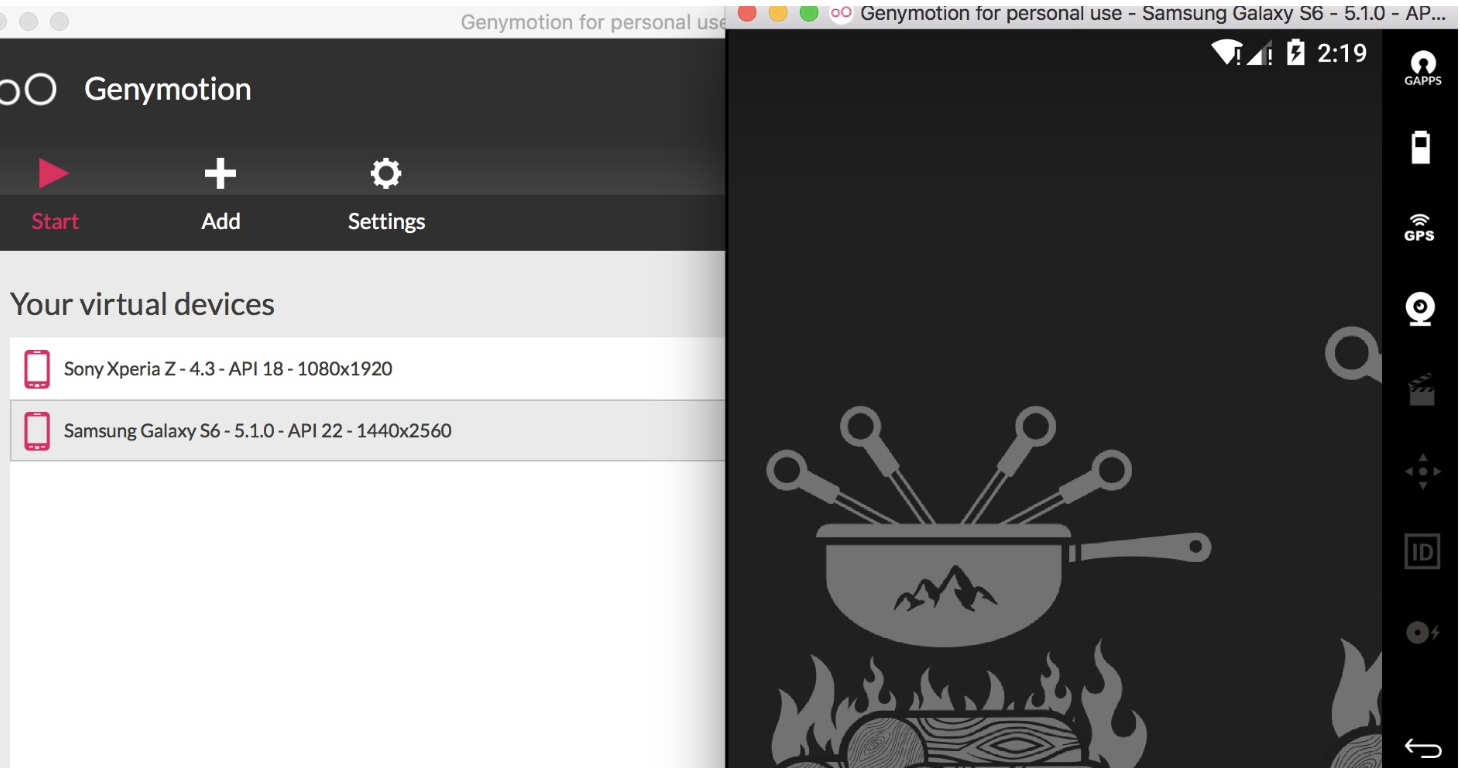
5. 安装应用apk
安卓模拟器启动起来后,我们就可以安装要进行测试的应用了.安装成功后,我们的环境搭建就全部结束.
安装方法:
- adb命令行(后面讲解)
- 直接拖拽要安装的apk到模拟器上,自动安装
注意事项
1. 安装ARM插件
安装某些应用apk时由于apk功能比较丰富,但是模拟器自带的不支持这些功能,所以要安装arm插件,来满足apk的使用.
(1)、拖动ARM_Translation_Lollipop_20160402.zip到已启动的android虚拟机上
需要下载对应版本的插件、我们使用的是adnroid5.1 所以使用的是这个
(2)点击提示的ok按钮
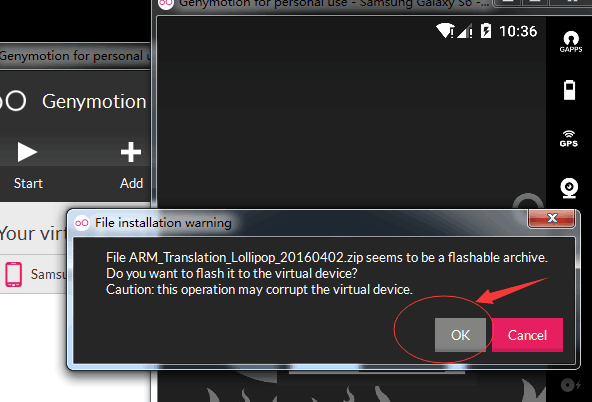
(3)、再次点击提示的ok按钮,重启模拟器既可以安装apk文件
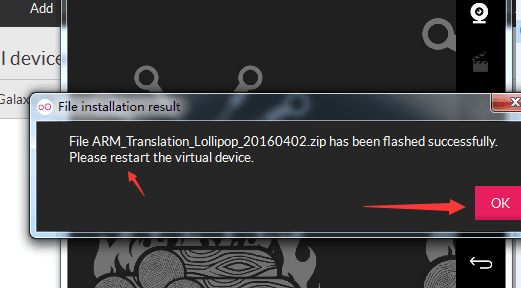
2. 使用其他版本的模拟器的步骤
(1)、需要到genymotion官网上注册一个账号
(2)、进入genymotion界面,点击add按钮、会弹出登录对话框、输入注册的账号
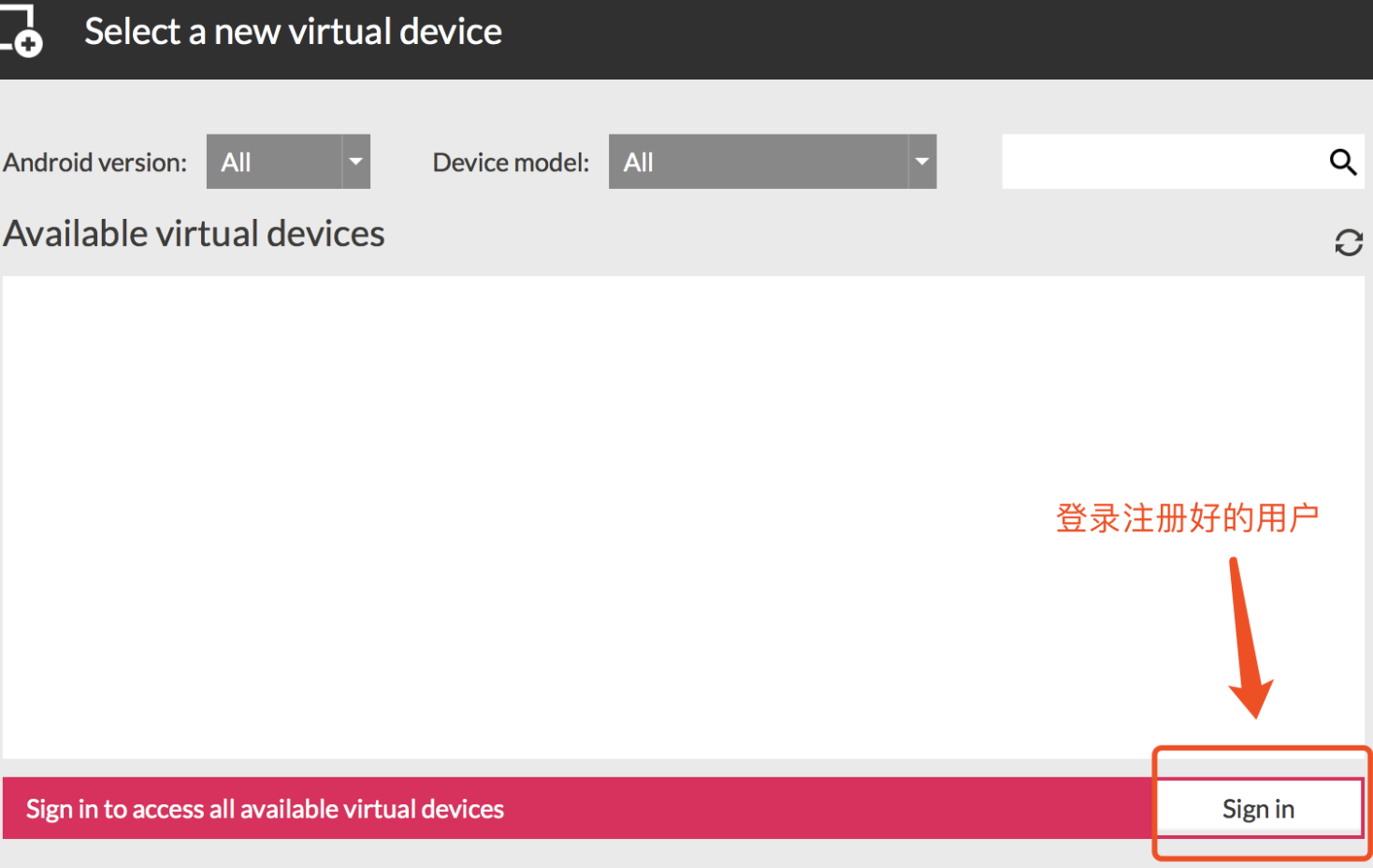
(3)、登录成功后可以选择对应不同的android版本、手机型号进行安装
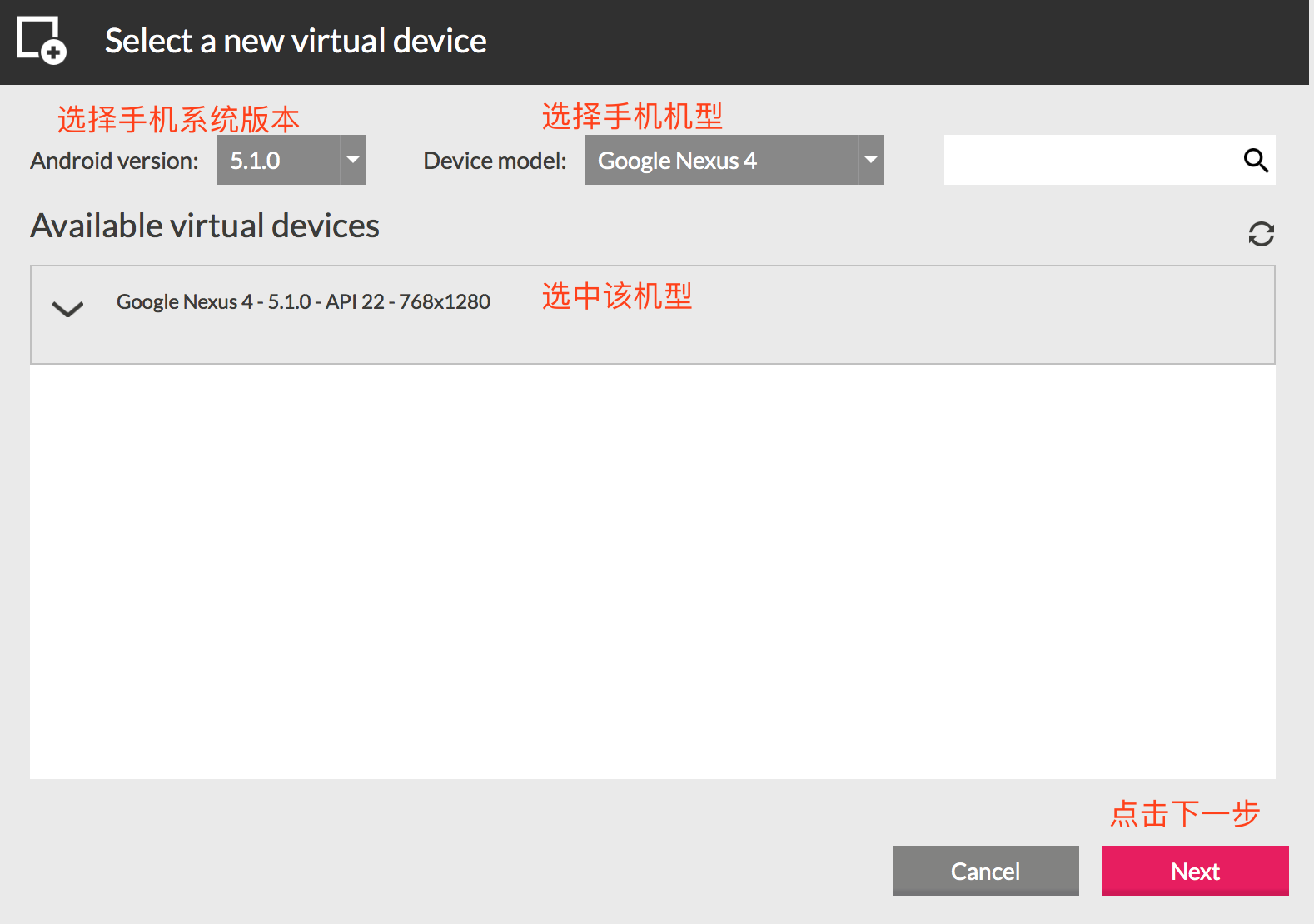
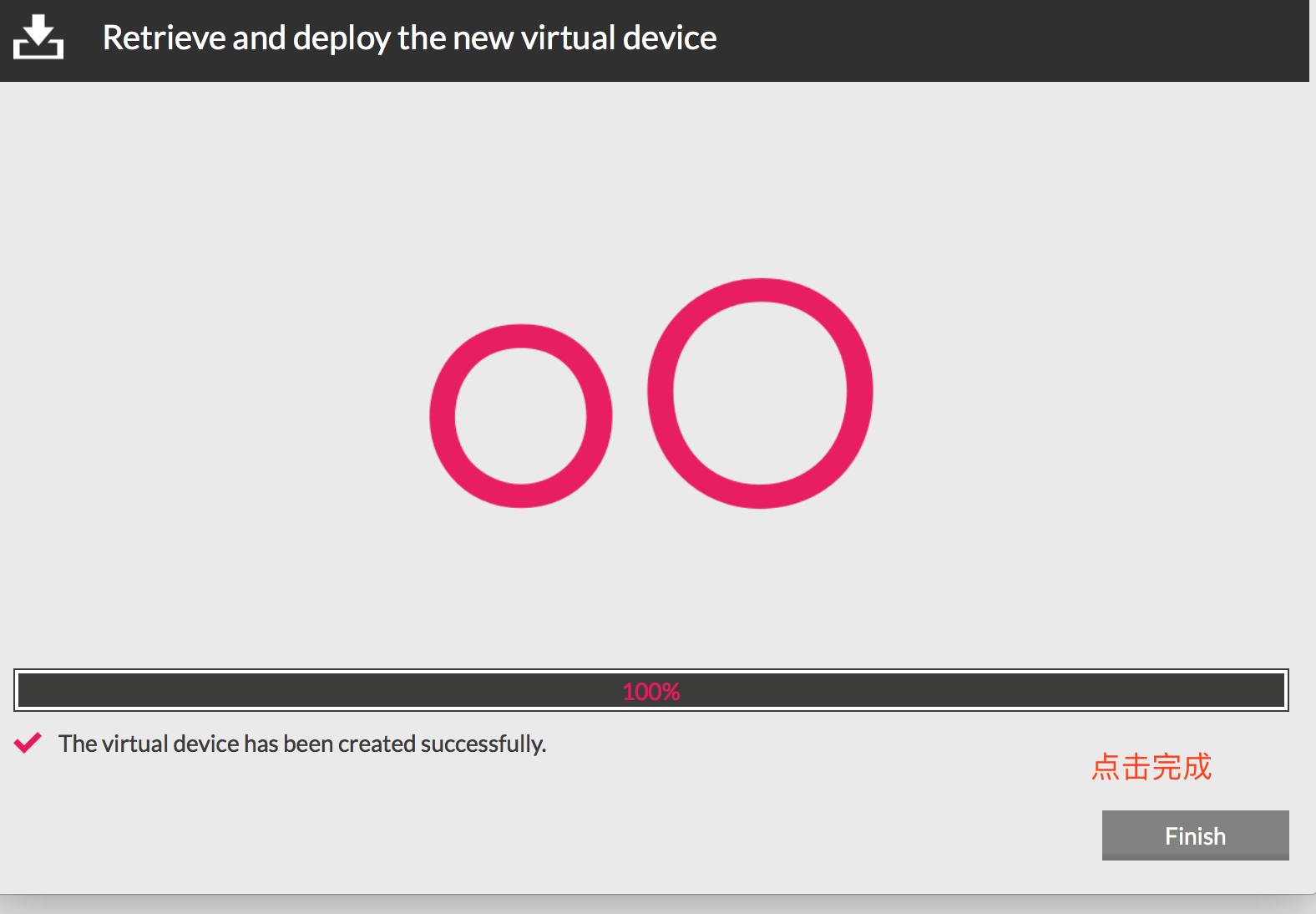
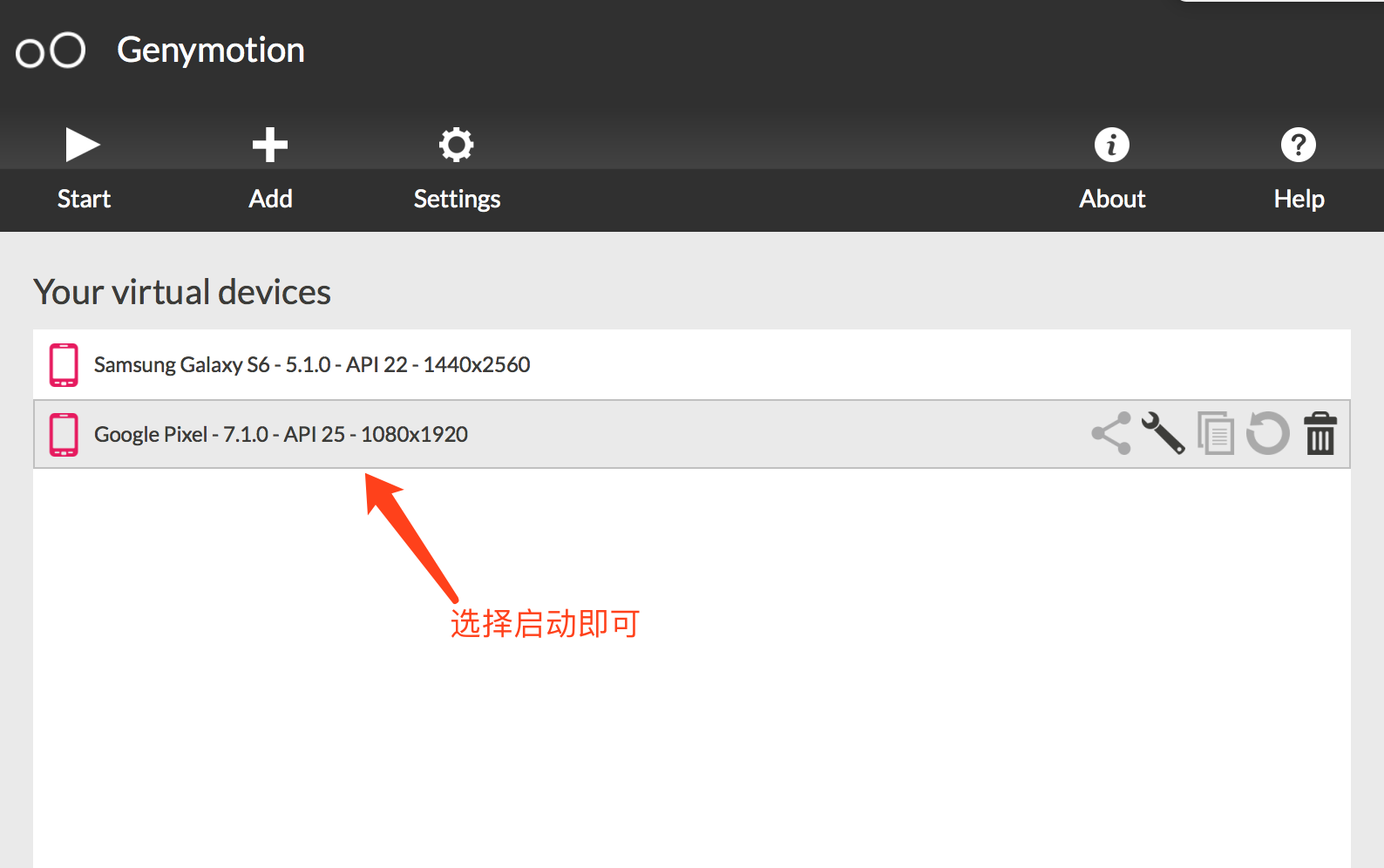
ADB常用命令
学习目标
- 掌握常用的ADB命令
1. ADB命令简介
ADB全名Andorid Debug Bridge。 是一个Debug工具。为何称之为Bridge呢?
因为adb是一个标准的C/S结构的工具, 是要连接开发电脑和调试手机的包含如下几个部分:1.Client端,运行在开发机器中,即你的开发PC机。用来发送adb命令。2.Daemon守护进程, 运行在调试设备中, 即的调试手机或模拟器。3.Server端, 作为一个后台进程运行在开发机器中, 即你的开发PC机. 用来管理PC中的Client端和手机的Daemon之间的通信。
2. 常用命令
- adb 帮助
adb --help
- 启动adb 服务
adb start-server
- 关闭adb 服务
adb kill-server
- 获取设备号
adb devices
- 获取系统版本
adb shell getprop ro.build.version.release
- 发送文件到手机
adb push 电脑端⽂件路径/需要发送的文件,手机端存储的路径adb push C:\Users\win\Desktop\xx.png /sdcard
- 从手机拉取文件
adb pull 手机端的路径/拉取文件名 电脑端存储文件路径adb pull /sdcard/xx.png C:\Users\win\Desktop
- 查看手机运行日志
adb logcat
- 进入到手机终端
adb shell
- 获取app启动包名和启动名(⚠手机需要先打开对应app)
1.Mac/Linux: 'adb shell dumpsys window windows | grep mFocusedApp’
2.在 Windows 终端运⾏ 'adb shell dumpsys window windows | findstr mFocusedApp’
- 安装app到手机
adb install 路径/xxx.apk
- 卸载手机app
adb uninstall app
- 获取app启动时间
adb shell am start -W 包名/.启动名
`python
adb shell getprop ro.build.version.release
* 发送文件到手机```python
adb push 电脑端⽂件路径/需要发送的文件,手机端存储的路径adb push C:\Users\win\Desktop\xx.png /sdcard
- 从手机拉取文件
adb pull 手机端的路径/拉取文件名 电脑端存储文件路径adb pull /sdcard/xx.png C:\Users\win\Desktop
- 查看手机运行日志
adb logcat
- 进入到手机终端
adb shell
- 获取app启动包名和启动名(⚠手机需要先打开对应app)
1.Mac/Linux: 'adb shell dumpsys window windows | grep mFocusedApp’
2.在 Windows 终端运⾏ 'adb shell dumpsys window windows | findstr mFocusedApp’
- 安装app到手机
adb install 路径/xxx.apk
- 卸载手机app
adb uninstall app
- 获取app启动时间
adb shell am start -W 包名/.启动名
相关文章:
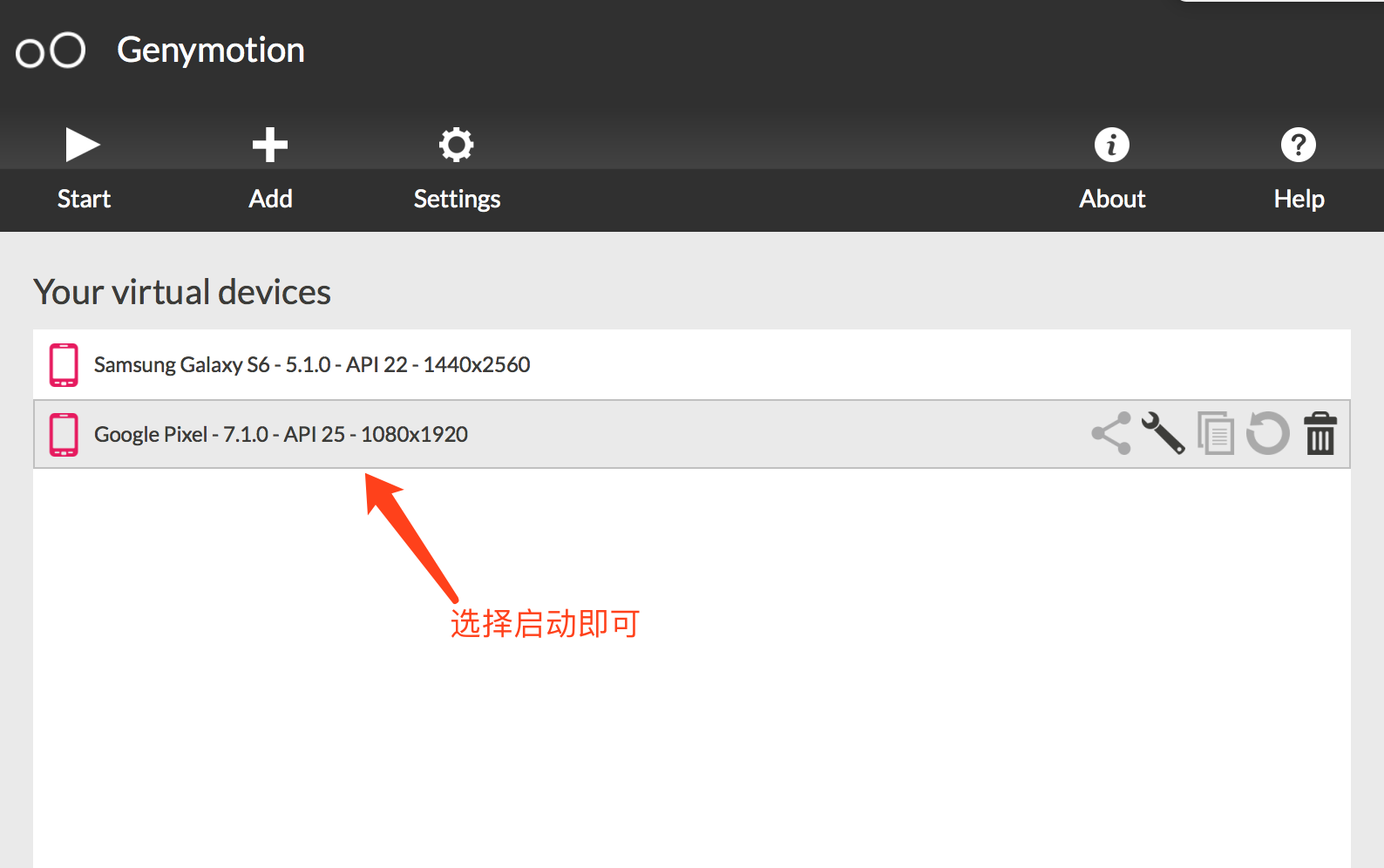
【运维测试】移动测试自动化知识总结第1篇:移动端测试介绍(md文档已分享)
本系列文章md笔记(已分享)主要讨论移动测试相关知识。主要知识点包括:移动测试分类及android环境搭建,adb常用命令,appium环境搭建及使用,pytest框架学习,PO模式,数据驱动࿰…...

高校疫情防控系统的全栈开发实战
✍✍计算机编程指导师 ⭐⭐个人介绍:自己非常喜欢研究技术问题!专业做Java、Python、微信小程序、安卓、大数据、爬虫、Golang、大屏等实战项目。 ⛽⛽实战项目:有源码或者技术上的问题欢迎在评论区一起讨论交流! ⚡⚡ Java实战 |…...
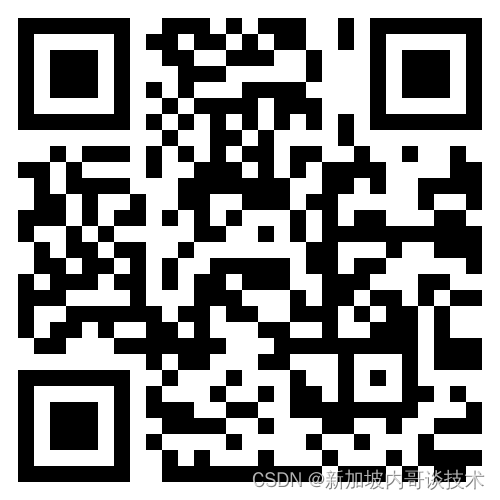
OpenTitan- 开源安全芯片横空出世
每周跟踪AI热点新闻动向和震撼发展 想要探索生成式人工智能的前沿进展吗?订阅我们的简报,深入解析最新的技术突破、实际应用案例和未来的趋势。与全球数同行一同,从行业内部的深度分析和实用指南中受益。不要错过这个机会,成为AI领…...
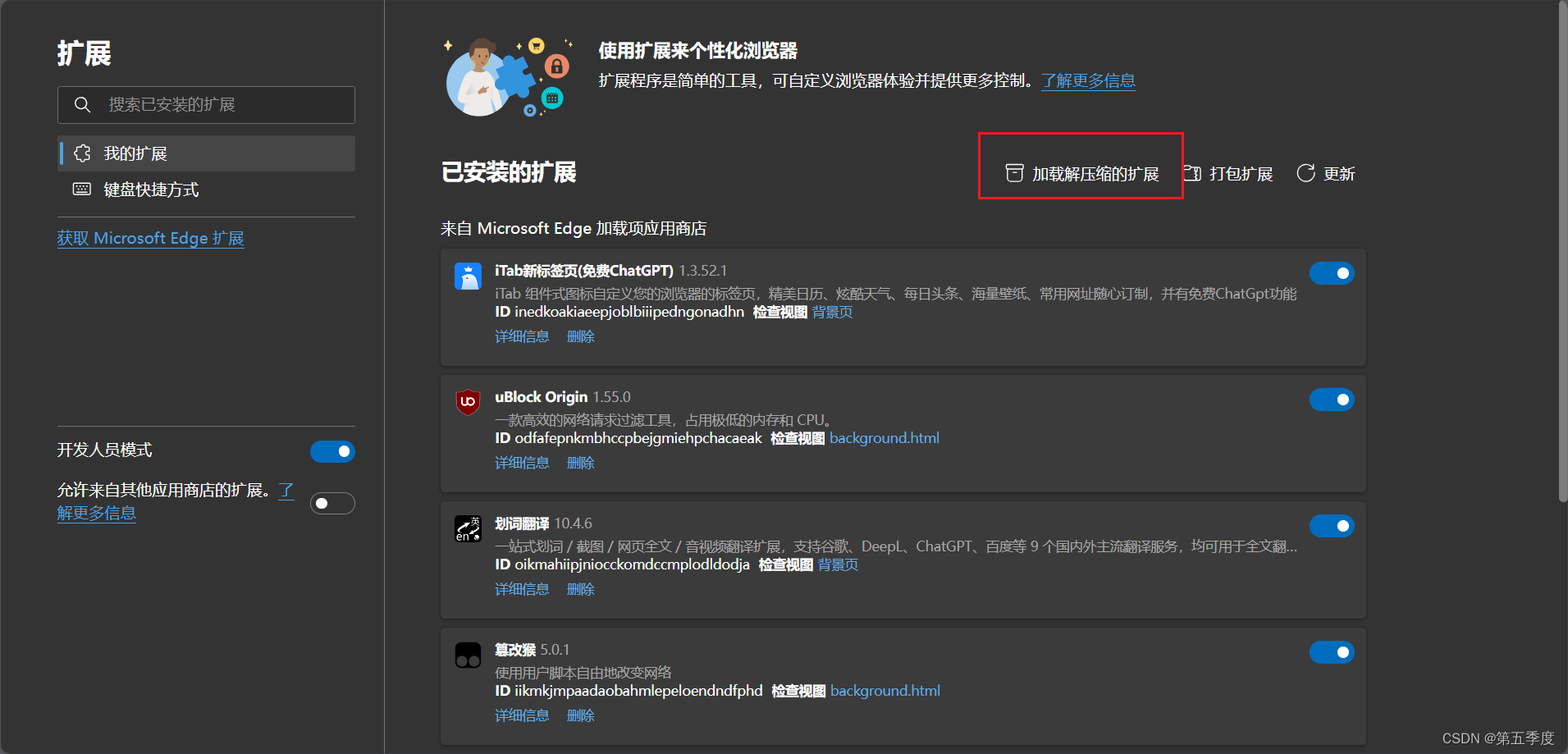
简单的edge浏览器插件开发记录
今天在浏览某些网页的时候,我想要屏蔽掉某些信息或者修改网页中的文本的颜色、背景等等。于是在浏览器的控制台中直接输入JavaScript操作dom完成了我想要的功能。但是每次在网页之间跳转该功能都会消失,我需要反复复制粘贴js脚本,无法实现自动…...
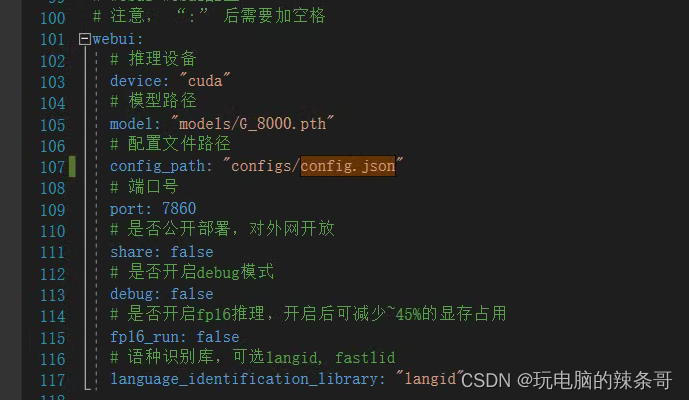
WSL下如何使用Ubuntu本地部署Vits2.3-Extra-v2:中文特化修复版(新手从0开始部署教程)
环境: 硬: 台式电脑 1.cpu:I5 11代以上 2.内存16G以上 3.硬盘固态500G以上 4.显卡N卡8G显存以上 20系2070以上 本案例英伟达4070 12G 5.网络可连github 软: Win10 专业版 19045以上 WSL2 -Ubuntu22.04 1.bert-Vits2.3 Extra-v2:…...

Go语言的100个错误使用场景(40-47)|字符串函数方法
前言 大家好,这里是白泽。 《Go语言的100个错误以及如何避免》 是最近朋友推荐我阅读的书籍,我初步浏览之后,大为惊喜。就像这书中第一章的标题说到的:“Go: Simple to learn but hard to master”,整本书通过分析100…...
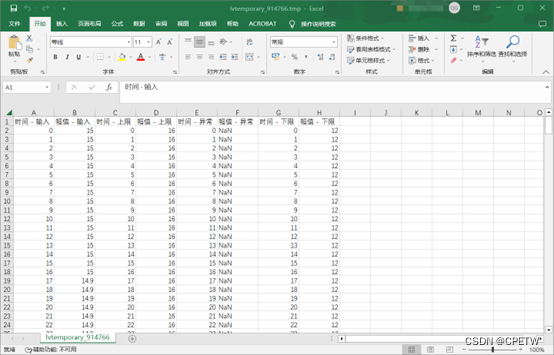
Fluke ADPT 连接器新增对福禄克万用 Fluke 15B Max 的支持
所需设备: 1、Fluke ADPT连接器; 2、Fluke 15B Max; Fluke 15B Max拆机图: 显示界面如下图: 并且可以将波形导出到EXCEL: 福禄克万用表需要自己动手改造!!!...

前端工程化面试题 | 10.精选前端工程化高频面试题
🤍 前端开发工程师、技术日更博主、已过CET6 🍨 阿珊和她的猫_CSDN博客专家、23年度博客之星前端领域TOP1 🕠 牛客高级专题作者、打造专栏《前端面试必备》 、《2024面试高频手撕题》 🍚 蓝桥云课签约作者、上架课程《Vue.js 和 E…...
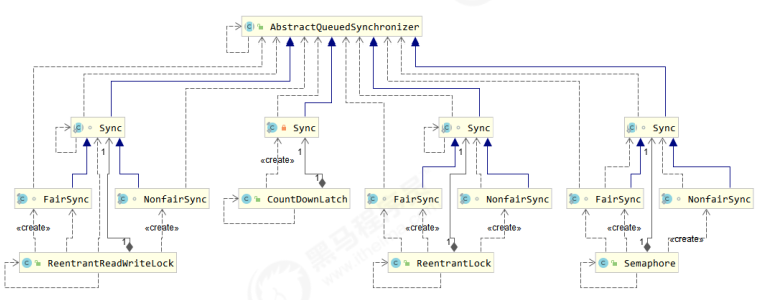
【并发编程】AQS原理
📝个人主页:五敷有你 🔥系列专栏:并发编程 ⛺️稳中求进,晒太阳 1. 概述 全称是 AbstractQueuedSynchronizer,是阻塞式锁和相关的同步器工具的框架 特点: 用 state 属性来表示资源的状…...
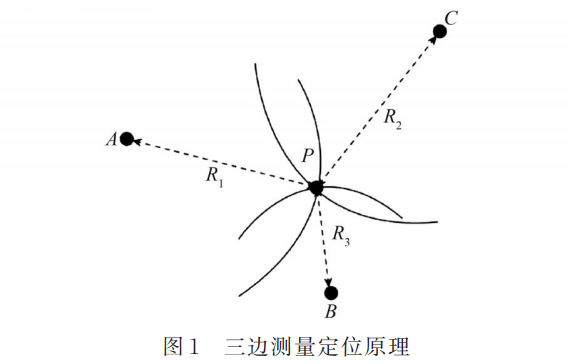
AI:130-基于深度学习的室内导航与定位
🚀点击这里跳转到本专栏,可查阅专栏顶置最新的指南宝典~ 🎉🎊🎉 你的技术旅程将在这里启航! 从基础到实践,深入学习。无论你是初学者还是经验丰富的老手,对于本专栏案例和项目实践都有参考学习意义。 ✨✨✨ 每一个案例都附带有在本地跑过的关键代码,详细讲解供…...
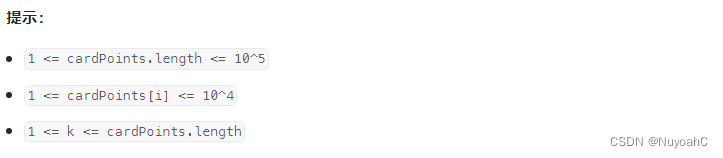
Leetcode1423.可获得的最大点数
文章目录 题目原题链接思路(逆向思维) 题目 原题链接 Leetcode1423.可获得的最大点数 思路(逆向思维) 由题目可知,从两侧选k张,总数为n张,即从中间选n - k张 nums总和固定,要选k张最…...
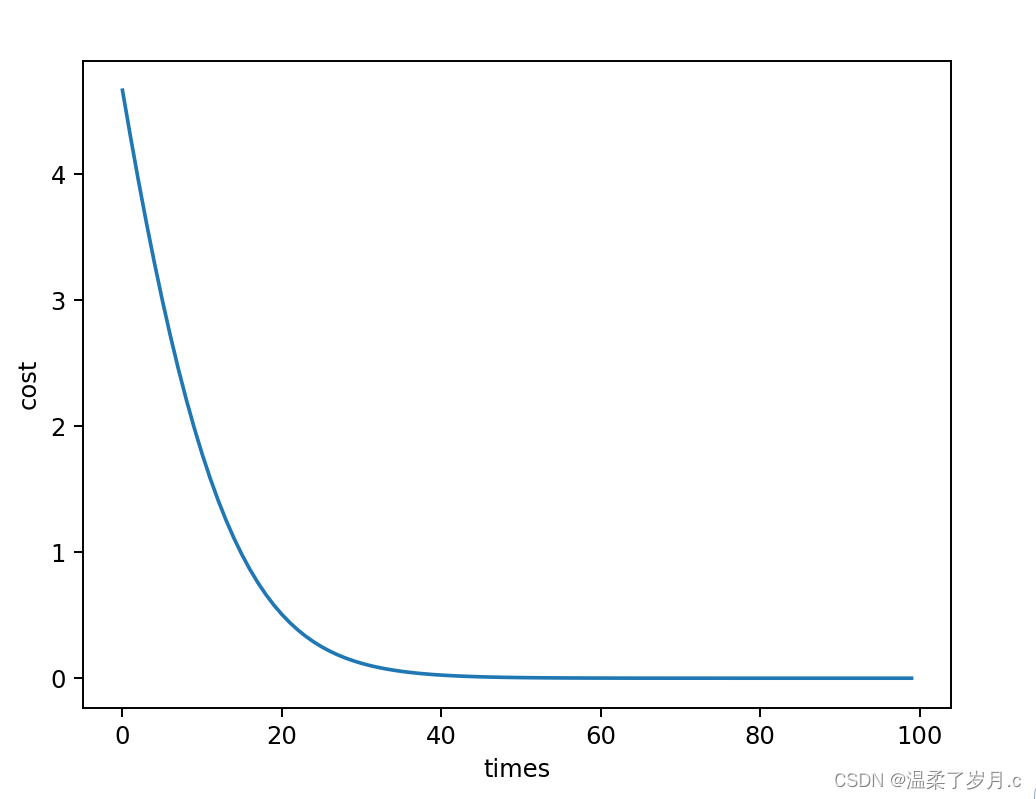
深度学习之梯度下降算法
梯度下降算法 梯度下降算法数学公式结果 梯度下降算法存在的问题随机梯度下降算法 梯度下降算法 数学公式 这里案例是用梯度下降算法,来计算 y w * x 先计算出梯度,再进行梯度的更新 import numpy as np import matplotlib.pyplot as pltx_data [1.0,…...
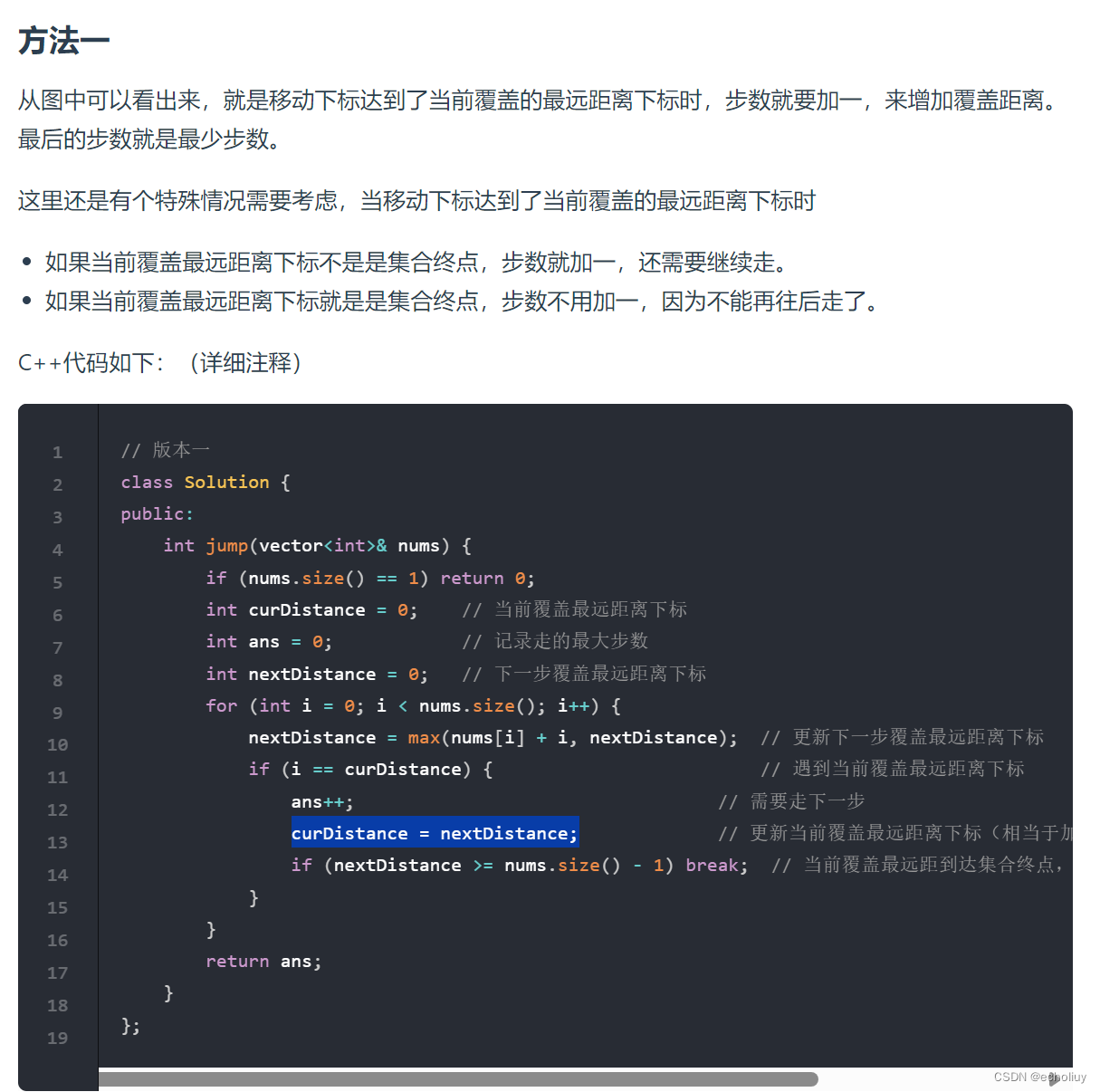
代码随想录第32天|● 122.买卖股票的最佳时机II ● 55. 跳跃游戏 ● 45.跳跃游戏II
文章目录 买卖股票思路一:贪心代码: 思路:动态规划代码: 跳跃游戏思路:贪心找最大范围代码: 跳跃游戏②思路:代码: 方法二:处理方法一的特殊情况 买卖股票 思路一&#x…...
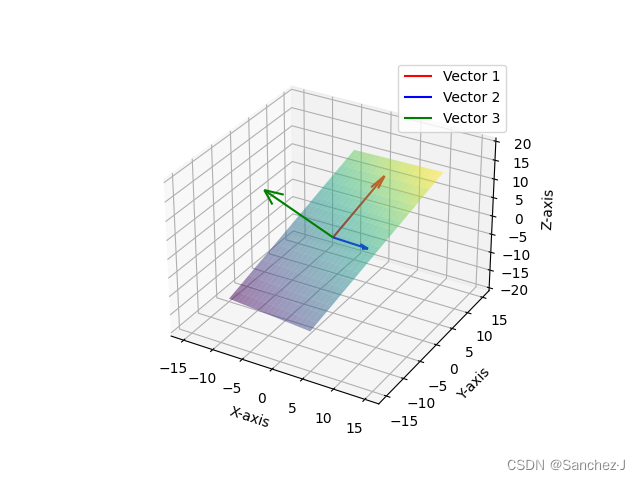
线性代数的本质 2 线性组合、张成的空间、基
基于3Blue1Brown视频的笔记 一种新的看待方式 对于一个向量,比如说,如何看待其中的3和-2? 一开始,我们往往将其看作长度(从向量的首走到尾部,分别在x和y上走的长度)。 在有了数乘后࿰…...

- 工程实践 - 《QPS百万级的有状态服务实践》01 - 存储选型实践
本文属于专栏《构建工业级QPS百万级服务》 《QPS百万级的无状态服务实践》已经完成。截止目前为止,支持需求“给系统传入两个日期,计算间隔有多少天”的QPS百万级服务架构已经完成。如图1: 图1 可是这个架构不能满足需求“给系统传入两个日期…...
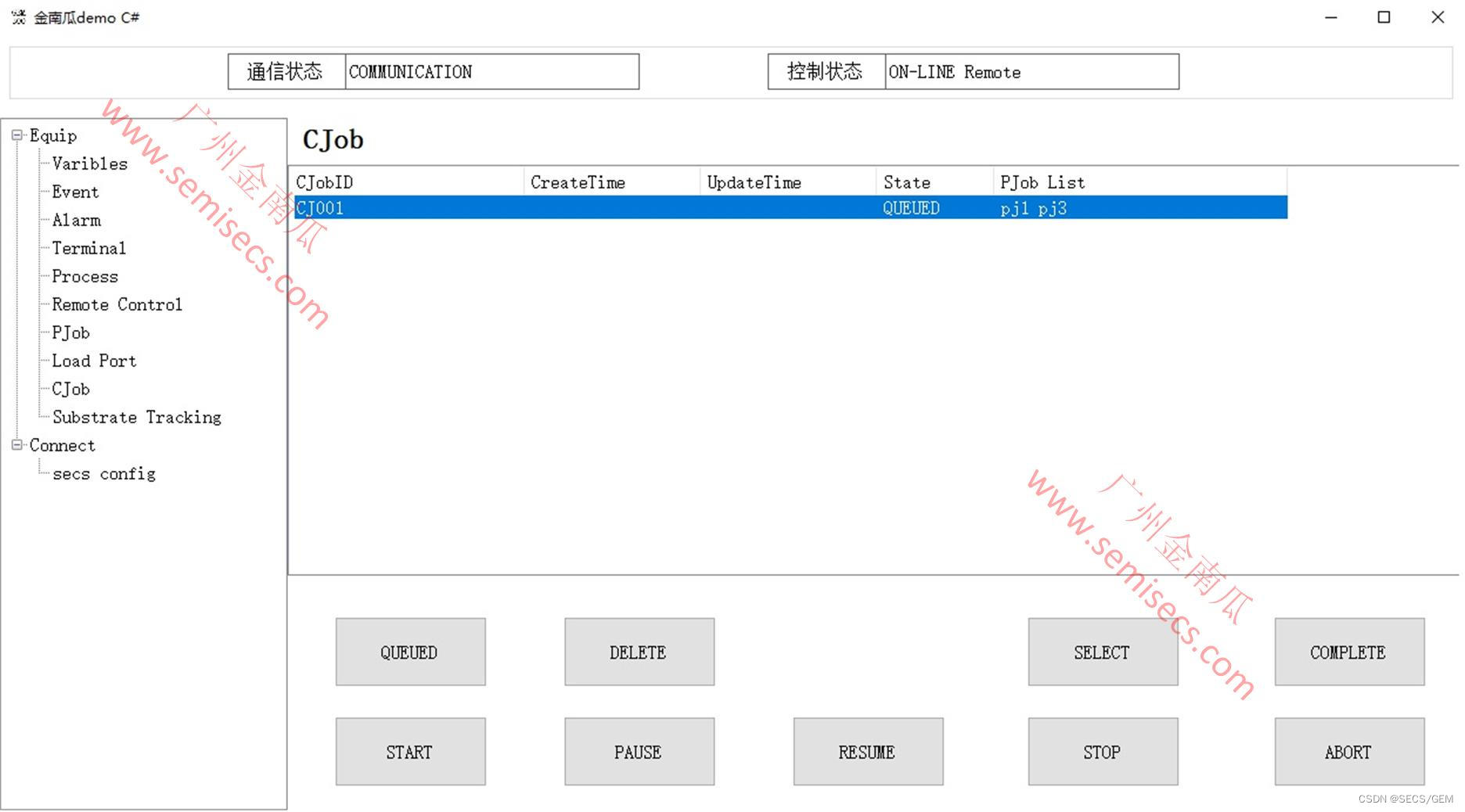
SECS/GEM的HSMS通讯?金南瓜方案
High Speed SECS Message Service (HSMS) 是一种基于 TCP/IP 的协议,它使得 SECS 消息通信更加快速。这通常用作设备间通信的接口。 HSMS 状态逻辑变化(序列): 1.Not Connected:准备初始化 TCP/IP 连接,但尚…...

wayland(xdg_wm_base) + egl + opengles——dma_buf 作为纹理数据源(五)
提示:文章写完后,目录可以自动生成,如何生成可参考右边的帮助文档 文章目录 前言一、EGL dma_buf import 相关的数据结构和函数1. EGLImageKHR2. eglCreateImageKHR()3. glEGLImageTargetTexture2DOES()二、egl 中 import dma_buf 作为纹理的代码实例1. egl_wayland_dmabuf_…...

【VTKExamples::PolyData】第二十八期 LinearExtrusion
很高兴在雪易的CSDN遇见你 VTK技术爱好者 QQ:870202403 前言 本文分享VTK样例LinearExtrusion,并解析接口vtkLinearExtrusionFilter,希望对各位小伙伴有所帮助! 感谢各位小伙伴的点赞+关注,小易会继续努力分享,一起进步! 你的点赞就是我的动力(^U^)ノ~YO 目录…...
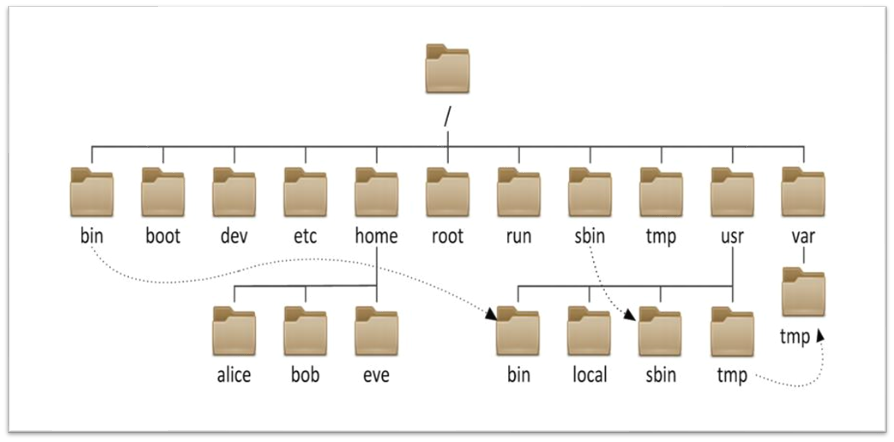
Linux操作系统基础(五):Linux的目录结构
文章目录 Linux的目录结构 一、Linux目录与Windows目录区别 二、常见目录介绍(记住重点) Linux的目录结构 一、Linux目录与Windows目录区别 Linux的目录结构是一个树型结构 Windows 系统 可以拥有多个盘符, 如 C盘、D盘、E盘 Linux 没有盘符 这个概…...

SolidWorks如何在一个零件的基础上绘制另一个零件
经过测试,新建零件,然后插入零件a,在a的基础上绘制b,这种做法无法断开a与b的联系。虽然可以通过切除命令,切除b,但不是正途。 在装配体中可以实现: (1)建立装配体 (2&…...

零门槛NAS搭建:WinNAS如何让普通电脑秒变私有云?
一、核心优势:专为Windows用户设计的极简NAS WinNAS由深圳耘想存储科技开发,是一款收费低廉但功能全面的Windows NAS工具,主打“无学习成本部署” 。与其他NAS软件相比,其优势在于: 无需硬件改造:将任意W…...

第25节 Node.js 断言测试
Node.js的assert模块主要用于编写程序的单元测试时使用,通过断言可以提早发现和排查出错误。 稳定性: 5 - 锁定 这个模块可用于应用的单元测试,通过 require(assert) 可以使用这个模块。 assert.fail(actual, expected, message, operator) 使用参数…...

鸿蒙中用HarmonyOS SDK应用服务 HarmonyOS5开发一个生活电费的缴纳和查询小程序
一、项目初始化与配置 1. 创建项目 ohpm init harmony/utility-payment-app 2. 配置权限 // module.json5 {"requestPermissions": [{"name": "ohos.permission.INTERNET"},{"name": "ohos.permission.GET_NETWORK_INFO"…...
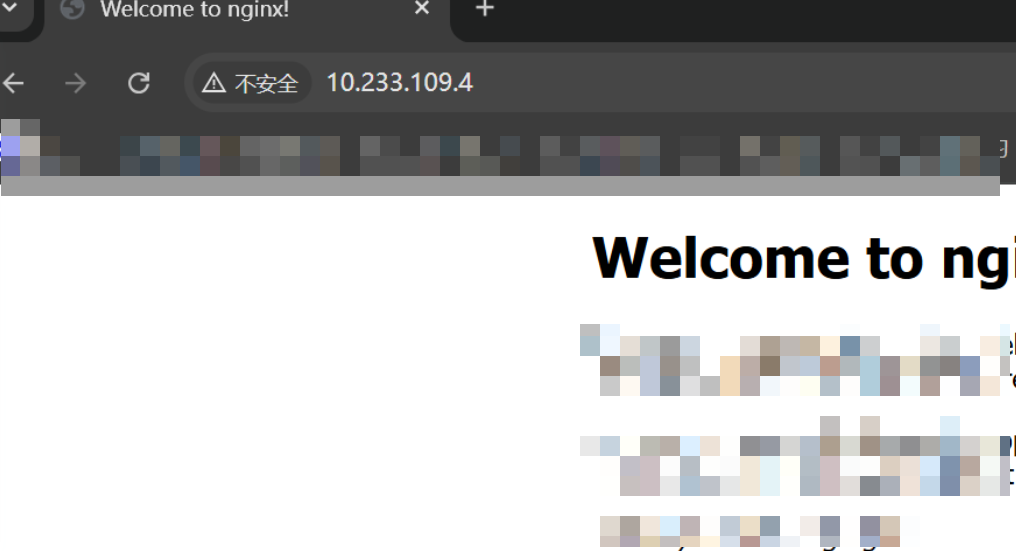
k8s业务程序联调工具-KtConnect
概述 原理 工具作用是建立了一个从本地到集群的单向VPN,根据VPN原理,打通两个内网必然需要借助一个公共中继节点,ktconnect工具巧妙的利用k8s原生的portforward能力,简化了建立连接的过程,apiserver间接起到了中继节…...

中医有效性探讨
文章目录 西医是如何发展到以生物化学为药理基础的现代医学?传统医学奠基期(远古 - 17 世纪)近代医学转型期(17 世纪 - 19 世纪末)现代医学成熟期(20世纪至今) 中医的源远流长和一脉相承远古至…...

在Ubuntu24上采用Wine打开SourceInsight
1. 安装wine sudo apt install wine 2. 安装32位库支持,SourceInsight是32位程序 sudo dpkg --add-architecture i386 sudo apt update sudo apt install wine32:i386 3. 验证安装 wine --version 4. 安装必要的字体和库(解决显示问题) sudo apt install fonts-wqy…...

Go 语言并发编程基础:无缓冲与有缓冲通道
在上一章节中,我们了解了 Channel 的基本用法。本章将重点分析 Go 中通道的两种类型 —— 无缓冲通道与有缓冲通道,它们在并发编程中各具特点和应用场景。 一、通道的基本分类 类型定义形式特点无缓冲通道make(chan T)发送和接收都必须准备好࿰…...

redis和redission的区别
Redis 和 Redisson 是两个密切相关但又本质不同的技术,它们扮演着完全不同的角色: Redis: 内存数据库/数据结构存储 本质: 它是一个开源的、高性能的、基于内存的 键值存储数据库。它也可以将数据持久化到磁盘。 核心功能: 提供丰…...

第一篇:Liunx环境下搭建PaddlePaddle 3.0基础环境(Liunx Centos8.5安装Python3.10+pip3.10)
第一篇:Liunx环境下搭建PaddlePaddle 3.0基础环境(Liunx Centos8.5安装Python3.10pip3.10) 一:前言二:安装编译依赖二:安装Python3.10三:安装PIP3.10四:安装Paddlepaddle基础框架4.1…...

OCR MLLM Evaluation
为什么需要评测体系?——背景与矛盾 能干的事: 看清楚发票、身份证上的字(准确率>90%),速度飞快(眨眼间完成)。干不了的事: 碰到复杂表格(合并单元…...
